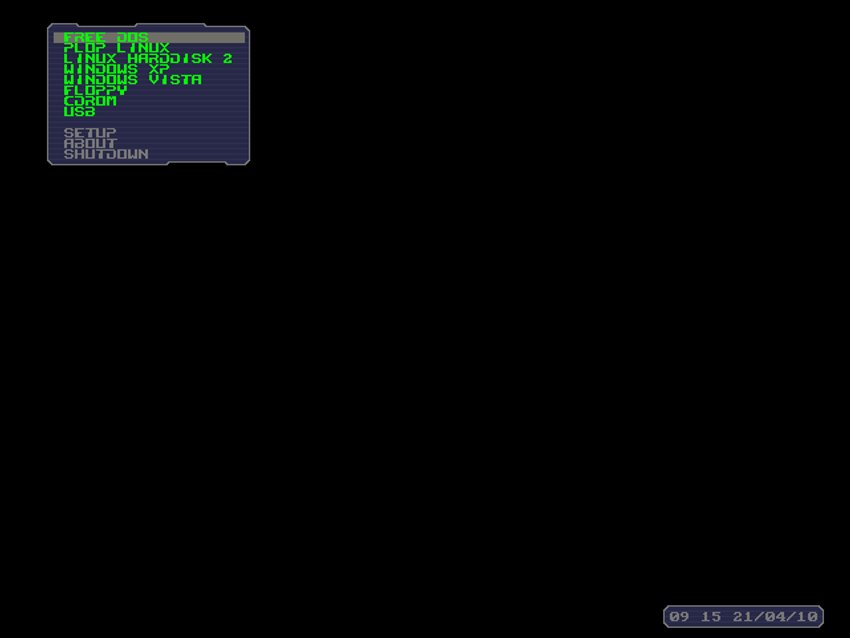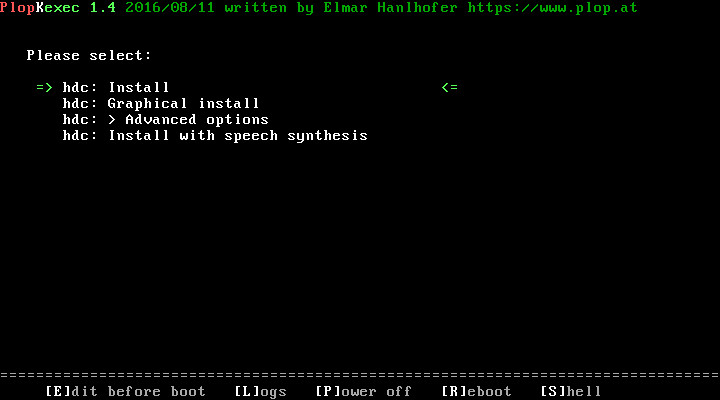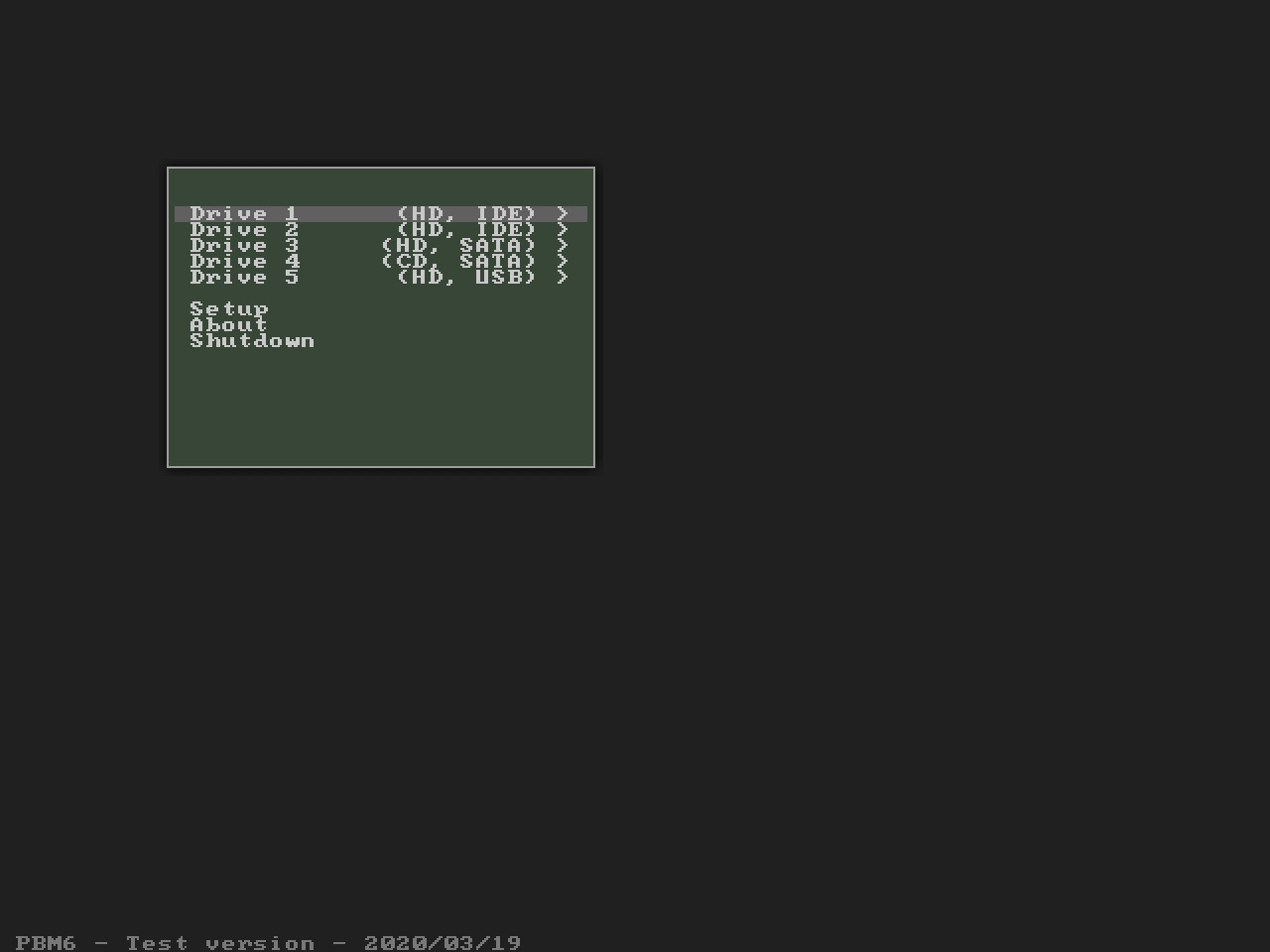Plop boot manager для linux
* CD/DVD boot without BIOS support
* USB boot without BIOS support (UHCI, OHCI and EHCI)
* Floppy boot
* Different profiles for operating systems
* Define up to 16 partitions
* No extra partition for the boot manager
* Hidden boot, maybe you have a rescue system installed and the user should not see that there is another system installed
* Boot countdown
* Hide partitions
* Password protection for the computer and the boot manager setup
* Backup of partition table data
* Textmode user interface 80×50
* Graphic user interface 640×480, 800×600, 1024×786, 1280×1024
* MBR partition table edit
* Start of the boot manager from harddisk, floppy, USB, CD, DVD
* Starting from Windows boot menu
* Starting from LILO, GRUB, Syslinux, Isolinux, Pxelinux (network)
* The boot manager is freeware
Самая любопытная его возможность — загрузка с USB и CD дисков на тех материнских платах, где эта возможность отсутствует (Старые материнские платы).
И что самое интересное, он позволяет получить USB 2.0 скорость на тех материнских платах, на которых эта возможность урезана (касается первых материнских плат, с поддержкой загрузки с USB устройств). Например Ваша мат.плата выдаёт USB 2.0 скорость в ОС Windows или Linux, но при загрузке с USB работает на USB 1.1 и грузиться ОЧЕНЬ медленно. Начнём Мы как обычно с установки.
Для начала скачаем последнюю стабильную версию Plop.
В моём случае это версия — plpbt-5.0.3
После распаковки zip архива я советую Вам сперва изучить файл readme.txt, в котором содержаться все инструкции по установке и прочая интересная и полезная информация. Кратко рассмотрим некоторые варианты установки, благо разработчики позаботились о том, что-бы Plop можно было быстро и легко установить практически на любой носитель информации. Хотите установить Plop на дискету?
Нет ничего проще, просто выполните: Для ОС Linux:
Хотите установить Plop на CD диск?
Просто прожгите ISO образ на свой носитель. Пользователи ОС Windows могут это сделать с помощью бесплатной программы для записи дисков — CDBurnerXP или воспользоваться любой другой программой для записи дисков.
Установка Plop: Для ОС DOS: 1) Скачайте plpgenbtldr-0.5.zip
2) Скопируйте файлы plpinstc.com и plpgenbtldr.exe в корень диска C:
3) Переименуйте файл plpinstc.com в plpbt.bin
4) Откройте shell с правами администратора системы
5) Выполните файл plpgenbtldr который создаст файл plpbtldr.bin, это займёт несколько секунд.
Если это займёт больше времени, то значит что-то пошло не так. Для Windows 2K и XP:
Просто впишите эту строчку в Ваш файл boot.ini: Разумеется файл plpbtldr.bin должен быть в корне диска c:
После выполнения этой команды вы получите номер в скобках.
Этот номер зовётся (Called) id Дальше выполните следующие команды, заменяя id на свой, полученный из предыдущей команды: bcdedit /set path \plpbtldr.bin bcdedit /displayorder /addlast
* для Syslinux это syslinux.cfg
* для Isolinux это isolinux.cfg
* для Pxelinux это pxelinux.cfg/default
Файл plpinstc положите в корень папки с конфигами. Если же Вам просто нужно запустить Plop без его установки, то впишите такие строчки: Файл plpbt так-же положите в корень папки с конфигами и в загрузчике выберите пункт plp Установка с использование LILO: Скопируйте файл plpinstc.com в папку /boot
В файл /etc/lilo.conf допишите: Для запуска Plop без его установки:
Скопируйте файл plpbt.bin в папку /boot
Добавьте такие строчки в файл lilo.conf: И выполните команду lilo для обновления конфигурации. Установка с использование GRUB / grub4dos Скопируйте файл plpinstc.com в папку /boot В файл menu.lst впишите следующие строки:
Скопируйте файл plpbt.bin в папку /boot В файл menu.lst впишите следующие строки:
Конфигурирование Plop:
Настройка производится путём патчинья самого загрузчика Plop с помощью утилиты plpcfgbt Например, если Вам нужно сделать загрузку с usb устройства и без лишних вопросов, то введите такую строку:
А теперь рассмотрим реально полезный пример использования Plop: Задача: 1) Получить USB 2.0 или близкую к нему скорость на тех материнских, которые работают с USB 2.0 только в загруженной ОС, а на этапе загрузки выдают USB 1.1 2) Загрузиться в PCI USB 2.0 внешнего конроллера. Решение: 1) Устанавливаем Plop на ваш носитель информации, я решил воспользоваться свой BootFlash с Grub4DOS в качестве загрузчика.
Общая схема загрузки будет выглядеть так:
Сохраняем и пробуем. Так-же можно сделать загрузку iso образа через RAM:
Скопируем ISO образ в корень диска, в файл menu.lst впишем следующие строки:
Сохраняем и пробуем. 2) В этом случае мы просто устанавливаем Plop на наш HDD,CD-ROM диск или дискету и в качестве устройства выбираем USB Plop автоматически просканирует все USB порты и загрузить Ваш LiveUSB накопитель.
Думаю для ознакомления пока-что достаточно.
Возможно в будущим я продолжу публиковать информацию по этому замечательному загрузчику.
* CD/DVD boot without BIOS support
* USB boot without BIOS support (UHCI, OHCI and EHCI)
* Floppy boot
* Different profiles for operating systems
* Define up to 16 partitions
* No extra partition for the boot manager
* Hidden boot, maybe you have a rescue system installed and the user should not see that there is another system installed
* Boot countdown
* Hide partitions
* Password protection for the computer and the boot manager setup
* Backup of partition table data
* Textmode user interface 80×50
* Graphic user interface 640×480, 800×600, 1024×786, 1280×1024
* MBR partition table edit
* Start of the boot manager from harddisk, floppy, USB, CD, DVD
* Starting from Windows boot menu
* Starting from LILO, GRUB, Syslinux, Isolinux, Pxelinux (network)
* The boot manager is freeware
Самая любопытная его возможность — загрузка с USB и CD дисков на тех материнских платах, где эта возможность отсутствует (Старые материнские платы).
И что самое интересное, он позволяет получить USB 2.0 скорость на тех материнских платах, на которых эта возможность урезана (касается первых материнских плат, с поддержкой загрузки с USB устройств). Например Ваша мат.плата выдаёт USB 2.0 скорость в ОС Windows или Linux, но при загрузке с USB работает на USB 1.1 и грузиться ОЧЕНЬ медленно. Начнём Мы как обычно с установки. Для начала скачаем последнюю стабильную версию Plop.
В моём случае это версия — plpbt-5.0.3
После распаковки zip архива я советую Вам сперва изучить файл readme.txt, в котором содержаться все инструкции по установке и прочая интересная и полезная информация. Кратко рассмотрим некоторые варианты установки, благо разработчики позаботились о том, что-бы Plop можно было быстро и легко установить практически на любой носитель информации.
Хотите установить Plop на дискету?
Нет ничего проще, просто выполните: Для ОС Linux:
Хотите установить Plop на CD диск?
Просто прожгите ISO образ на свой носитель. Пользователи ОС Windows могут это сделать с помощью бесплатной программы для записи дисков — CDBurnerXP или воспользоваться любой другой программой для записи дисков. Пользователи ОС Linux могут воспользоваться программой — cdrecord
Установка Plop: Для ОС DOS: 1) Скачайте plpgenbtldr-0.5.zip
2) Скопируйте файлы plpinstc.com и plpgenbtldr.exe в корень диска C:
3) Переименуйте файл plpinstc.com в plpbt.bin
4) Откройте shell с правами администратора системы
5) Выполните файл plpgenbtldr который создаст файл plpbtldr.bin, это займёт несколько секунд.
Если это займёт больше времени, то значит что-то пошло не так. Для Windows 2K и XP:
Просто впишите эту строчку в Ваш файл boot.ini: Разумеется файл plpbtldr.bin должен быть в корне диска c: Для Windows Vista: Просто выполните такую команду:
После выполнения этой команды вы получите номер в скобках.
Этот номер зовётся (Called) id Дальше выполните следующие команды, заменяя id на свой, полученный из предыдущей команды: bcdedit /set path \plpbtldr.bin bcdedit /displayorder /addlast
* для Syslinux это syslinux.cfg
* для Isolinux это isolinux.cfg
* для Pxelinux это pxelinux.cfg/default
Если же Вам просто нужно запустить Plop без его установки, то впишите такие строчки: Файл plpbt так-же положите в корень папки с конфигами и в загрузчике выберите пункт plp Установка с использование LILO: Скопируйте файл plpinstc.com в папку /boot
В файл /etc/lilo.conf допишите: Для запуска Plop без его установки: Скопируйте файл plpbt.bin в папку /boot
Добавьте такие строчки в файл lilo.conf: И выполните команду lilo для обновления конфигурации.
Установка с использование GRUB / grub4dos Скопируйте файл plpinstc.com в папку /boot В файл menu.lst впишите следующие строки:
Для запуска Plop без его установки: Скопируйте файл plpbt.bin в папку /boot В файл menu.lst впишите следующие строки:
Конфигурирование Plop:
Настройка производится путём патчинья самого загрузчика Plop с помощью утилиты plpcfgbt Например, если Вам нужно сделать загрузку с usb устройства и без лишних вопросов, то введите такую строку:
Полный список опций можно посмотреть в файле 1README.TXT в директории с программой. А теперь рассмотрим реально полезный пример использования Plop: Задача:
1) Получить USB 2.0 или близкую к нему скорость на тех материнских, которые работают с USB 2.0 только в загруженной ОС, а на этапе загрузки выдают USB 1.1 2) Загрузиться в PCI USB 2.0 внешнего конроллера. Решение: 1) Устанавливаем Plop на ваш носитель информации, я решил воспользоваться свой BootFlash с Grub4DOS в качестве загрузчика.
Общая схема загрузки будет выглядеть так:
Так-же можно сделать загрузку iso образа через RAM:
Скопируем ISO образ в корень диска, в файл menu.lst впишем следующие строки:
Сохраняем и пробуем. 2) В этом случае мы просто устанавливаем Plop на наш HDD,CD-ROM диск или дискету и в качестве устройства выбираем USB Plop автоматически просканирует все USB порты и загрузить Ваш LiveUSB накопитель. Думаю для ознакомления пока-что достаточно.
Возможно в будущим я продолжу публиковать информацию по этому замечательному загрузчику. Источник
Boot Managers
I wrote different boot managers. Three boot managers are available as download. The Plop Boot Manager 5, PlopKexec and the new boot manager PBM6. The new boot manager is under development.
Boot Manager Comparison Chart Plop Boot Manager 5 PlopKexec Plop Boot Manager 6
PBM6Version 5.0.15 1.8 Test Release Date 15/Apr/2013 03/Nov/2022 06/Feb/2023 Install to MBR YES NO NO Install into BIOS as Option Rom YES NO NO Can be started from Syslinux, GRUB, LILO YES YES YES Network YES YES YES Windows Boot Menu YES NO YES Floppy YES NO YES CD/DVD YES YES YES USB YES YES YES UEFI NO YES YES Can boot IDE/SATA Hard Disk YES YES YES USB Thumb Drive/Hard Disk YES YES YES IDE CD/DVD YES YES YES SATA CD/DVD NO YES YES USB CD/DVD NO YES YES Floppy YES NO NO MBR / Logical Limited YES YES Support for GPT NO YES YES Boot other OS than Linux YES NO YES Native Drivers IDE YES YES YES SATA NO* YES YES USB 1.1 UHCI, OHCI YES YES YES USB 2.0 EHCI YES YES YES USB 3.0 xHCI NO YES YES USB Thumb Drive/Hard Disk YES YES YES USB Keyboard NO** YES YES USB HUB NO YES YES USB CD/DVD NO YES YES PCMCIA Limited YES NO Various Configure OS partition profiles YES NO NO Hide partitions YES NO NO Hidden boot YES NO NO Password protection YES NO NO Open Source NO YES NO Support for blind people NO NO YES Screenshots * SATA drives can be used anyway.
** USB Keyboards can be used until the USB boot option has been selected. Then it will be usable again when Linux or Windows booted.